命令与征服之红色警戒3 mod进阶教程:制作加入新的模型
作者:佚名 来源:本站 时间:2023-08-21 点击:次
说明:本教程只涉及修改海啸坦克的3D模型,其他的MOD制作,使用等问题请参见本区其他教程,3DSMAX的使用等问题请翻书 。本教程假设你已安装了RA3并升级到1.10,已安装RA3 MOD SDK并可使用。

首先我们打开官方艺术包里的海啸坦克素材:
\EmpireArtSourcePack\Japan Tsunami Tank\JUAntiVehicleVehicleTech1.max
这一步虽然不是必须,但对初学者而言却可以帮助他们理解模型应该做多大,应该朝向哪个方向,而且还有一些现成的资源可使用。

全选所有的物体,然后将它们平移一段距离,以防影响我们的模型。

新建一个长方体,大小与原本海啸坦克的车体相近,命名为chassic。

同样建立长方体两个,分别命名为turret(炮塔)和barrel(炮管)。用放缩和移动功能将它们布置为大致像是坦克的样子。
很简陋是不是?千里之行始于脚下,当你3DSMAX技术成熟后自然可以制作更复杂的模型,在这里我们只是用这个简单的模型做教程的演示。

全选这3个长方体,然后从程序右边的功能菜单第3项hierarchy面板里选择affect pivot only,然后分别点击align to world和center to object,使它们的旋转轴心位于自己的中心。

退出hierarchy面板,然后点击turret,试着将其旋转一下,发现barrel并没有跟着它旋转。所以我们要将坦克的各个部分LINK起来。

按ctrl+z退回到没有进行旋转的状态,然后选择barrel。然后选择海啸坦克所有的物体(即不包含chassic,turret,barrel),然后点击右键隐藏他们。

从工具栏里点中第三项的s-e-l-e-c-t a-n-d l-i-n-k,然后选择图示的s-e-l-e-c-t b-y n-a-m-e按钮。

从弹出的菜单里选择turret为母物体,然后点击LINK。

然后选择turret,以同样的方法将其LINK到chassic上去。

取消s-e-l-e-c-t a-n-d l-i-n-k,退出LINK状态,然后点击s-e-l-e-c-t b-y n-a-m-e按钮,选中下面选项中的display subtree,便可看到各个物体的LINK级别。

选择barrel,再次进入hierarchy面板里选择affect pivot only,然后将其旋转轴心移动到靠近turret的地方,这样以后炮管要抬起降低时就会以这里为轴心。

试着旋转一下,这时炮塔和炮管已经可以象真实中一样旋转了。

按ctrl+z退回到没有进行旋转的状态。接下来我们要给坦克赋予材质。按M键弹出材质编辑器面板。选择一个未使用的材质球,点击STANDARDMATERIAL旁的STANDARD按钮。

从弹出的选项里双击选择DIRECTX SHADER选项。

找到SDK里3DSMax9_Plugin\Autodesk\3ds Max 9\maps\fx\RA3目录下的objectsjapan.fx文件,双击选择之。

现在材质设置面板已经变成这样。点击DIFFUSE TEXTURE旁的按钮,从弹出的窗口里找到\EmpireArtSourcePack\Japan Tsunami Tank\下的JUAntiVehicleVehicleTech1.tga,选择之。同样,NORMAL TEXTURE选择JUAntiVehicleVehicleTech1_NRM.tga,SPECULAR MAP选择JUAntiVehicleVehicleTech1_SPM.tga。

从主窗口里选中坦克的3个模型,在材质编辑器面板里点击A-S-S-I-G-N M-A-T-E-R-I-A-L T-O S-E-L-E-C-T-I-O-N

这样就把材质赋予了坦克。这时由于没有设置UV坐标,坦克只是简单的使用了贴图而已。如何设置UV坐标?找本MAX的书来啃吧...

接下来我们要设置模型的开火点。右键选择取消隐藏所有物体。然后选择海啸坦克自带的FX_WeaponA骨骼。

点击U-N-L-I-N-K S-E-L-E-C-T-I-O-N,使其与原来的母物体分离。

将其移动到barrel的位置。

然后按照前面的方法将其LINK到barrel上。

此外我们还要设置模型的OBBOX。单有现在的模型,在游戏中是无法点击单位的。选择OBBox01,将其移动和缩放到大致和新坦克相近的位置和大小。然后隐藏或删除剩余的海啸的物体,以免影响新坦克。

最后要导出为游戏所使用的格式。从MAX的FILE菜单里选EXPORT。

在SDK的Art目录下新建一个XU目录。

在文件名选项里输入XUNEWTANK,然后保存类型选择W3D XML ASSET。保存输出为W3X格式。

在接下来的窗口里取消EXPORT USING EXISTING SKELETON,因为这个示例坦克用不着。

输出完成后,在资源管理器的RA3 MOD SDK\Art\xu目录里双击XUNEWTANK.W3X,便可在W3X VIEWER里看到输出结果。如果你没有把海啸坦克的其他素材拷贝到SDK目录的话,那么是看不到贴图的。但是不用担心,游戏里会自动找到并使用已经存在的同名素材。
从RA3 MOD SDK\SageXml\Japan\Units目录里拷贝JapanAntiVehicleVehicleTech1.xml到RA3 MOD SDK\Mods\samplemod\data目录下,并右键点击属性取消其只读属性。

打开JapanAntiVehicleVehicleTech1.xml,在下加入
<>
type="all"
source="ART:xunewtank.W3X" />
以使用xunewtank.W3X。下面引用的其他原始素材都可以删除掉,除了BaseVehicle.xml以外。

接下来在含有ParseCondStateType="PARSE_DEFAULT"的代码段中找到

打开Mod.xml,加入
其他无关的引用内容可以删除,因为我们这里只是修改海啸坦克的模型而已。

启动EALAModStudio.exe,编译samplemod。

进入游戏,海啸坦克的模型已经变成我们所新制作的坦克模型了。
SNAG-0025

- 上一篇: 命令与征服4泰伯利亚的黄昏 封闭测试:gdi
- 下一篇: 命令与征服4泰伯利亚的黄昏 封闭测试:gdi
相关阅读
更多资讯
-
 命令与征服4泰伯利亚的黄昏 封闭测试:gdi防御系
命令与征服4泰伯利亚的黄昏 封闭测试:gdi防御系 -
 命令与征服4泰伯利亚的黄昏 部分单位列表
命令与征服4泰伯利亚的黄昏 部分单位列表 -
 命令与征服4泰伯利亚的黄昏 封闭测试:gdi进攻系
命令与征服4泰伯利亚的黄昏 封闭测试:gdi进攻系 -
 汤姆克兰西的鹰击长空 武器使用心得
汤姆克兰西的鹰击长空 武器使用心得 -
 命令与征服4泰伯利亚的黄昏 封闭测试简易游戏指南
命令与征服4泰伯利亚的黄昏 封闭测试简易游戏指南 -
 x360命令与征服3凯恩之怒 全新的界面和操控模式
x360命令与征服3凯恩之怒 全新的界面和操控模式 -
 命令与征服4泰伯利亚的黄昏 beta初体验:新体系介绍
命令与征服4泰伯利亚的黄昏 beta初体验:新体系介绍 -
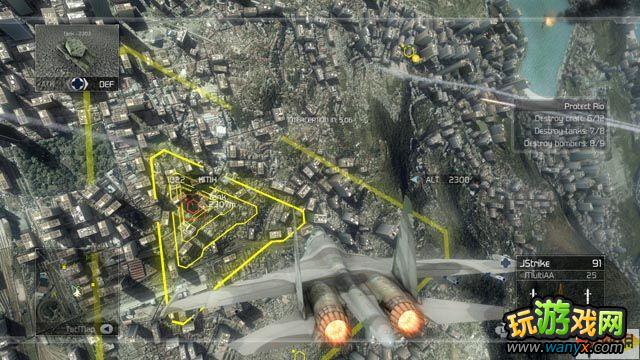 解读 汤姆克兰西的鹰击长空 中的增强真实系统
解读 汤姆克兰西的鹰击长空 中的增强真实系统 -
 codchina的朋友对 使命召唤6现代战争2 多人对战的评价
codchina的朋友对 使命召唤6现代战争2 多人对战的评价 -
 使命召唤6现代战争2 已完成的机场屠杀感想
使命召唤6现代战争2 已完成的机场屠杀感想 -
 命令与征服3凯恩之怒 修理apc的一些发现和心得
命令与征服3凯恩之怒 修理apc的一些发现和心得 -
 使命召唤6现代战争2 狙击手hidden任务
使命召唤6现代战争2 狙击手hidden任务 -
 汤姆克兰西的鹰击长空 游戏心得及飞行摇杆使用心得
汤姆克兰西的鹰击长空 游戏心得及飞行摇杆使用心得 -
 使命召唤6现代战争2 多人对战端口映射
使命召唤6现代战争2 多人对战端口映射 -
 使命召唤6现代战争2 部分联机版解锁地址
使命召唤6现代战争2 部分联机版解锁地址 -
 命令与征服3凯恩之怒 最近发现冷酷ai战术和攻击操作
命令与征服3凯恩之怒 最近发现冷酷ai战术和攻击操作 -
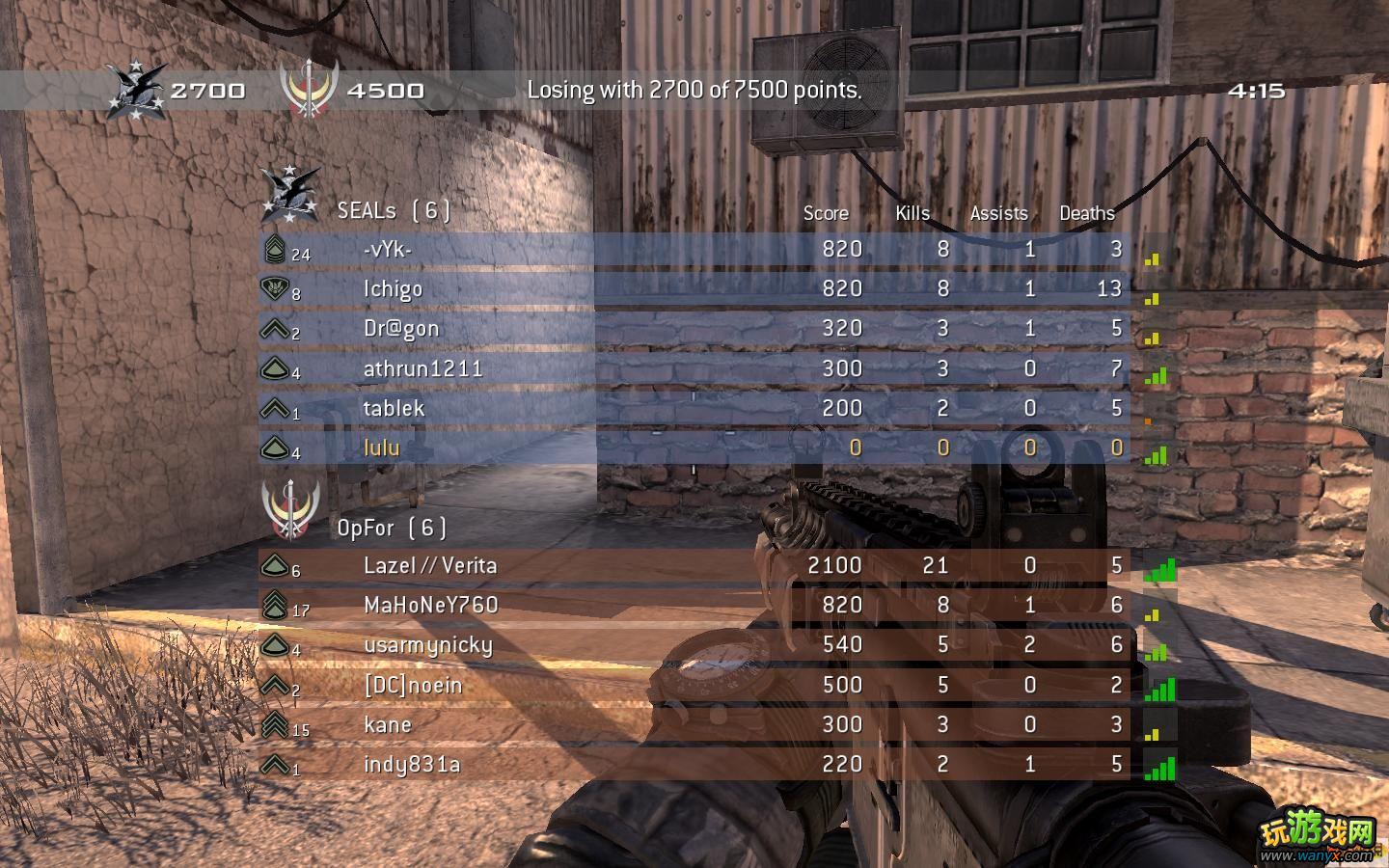 使命召唤6现代战争2 的连线对战很好玩
使命召唤6现代战争2 的连线对战很好玩 -
 使命召唤6现代战争2 低配优化补丁爆头不喷血的修改
使命召唤6现代战争2 低配优化补丁爆头不喷血的修改 -
 命令与征服3凯恩之怒 zocom 区域震裂者 使用技巧
命令与征服3凯恩之怒 zocom 区域震裂者 使用技巧 -
 使命召唤6现代战争2 成功开启3d立体模式
使命召唤6现代战争2 成功开启3d立体模式
热门文章
推荐游戏
换一换-
 烈火斩自动拾取版-烈火斩免费拾取版提供下载v1.0拾取特权版
烈火斩自动拾取版-烈火斩免费拾取版提供下载v1.0拾取特权版 -
 叫我万岁爷日本版-叫我万岁爷日服下载v3.7.1日版
叫我万岁爷日本版-叫我万岁爷日服下载v3.7.1日版 -
 斗罗大陆斗神再临果盘版-斗罗大陆斗神再临果盘端下载v1.2.4果盘折扣版
斗罗大陆斗神再临果盘版-斗罗大陆斗神再临果盘端下载v1.2.4果盘折扣版 -
 西游女儿国2022最新版本-西游女儿国2022新版下载v1.11.4701
西游女儿国2022最新版本-西游女儿国2022新版下载v1.11.4701 -
 肥鹅健身房无限体力版-肥鹅健身房游戏破解版提供下载v2.0.4无限版
肥鹅健身房无限体力版-肥鹅健身房游戏破解版提供下载v2.0.4无限版 -
 猜题知识库红包版-猜题知识库赚钱版下载v1.0.0领红包版
猜题知识库红包版-猜题知识库赚钱版下载v1.0.0领红包版 -
 终末之战无限金币破解版-终末之战内购破解版提供下载v1.9.9无限钻石
终末之战无限金币破解版-终末之战内购破解版提供下载v1.9.9无限钻石 -
 Survival City破解版-Survival City游戏破解版提供下载v2.3.2中文破解版
Survival City破解版-Survival City游戏破解版提供下载v2.3.2中文破解版 -
 会玩安卓版-会玩手机版下载v5.14.6
会玩安卓版-会玩手机版下载v5.14.6
最新文章
- 人气排行



